Утративший силу
Электронный документ «План закупок ресурсов» создается на основании электронной таблицы плана закупок ресурсов и предназначен для ее согласования и подписания.
Для создания электронного документа «План закупок ресурсов» необходимо выбрать шаблон закупки «План закупок ресурсов» (рисунок 149).
Название поля | Примечания |
Шаблон документа | – «План закупок ресурсов», доступно только для чтения; |
Дата создания | – по умолчанию текущая дата, доступно для редактирования; |
Заказчик | – выбор организации Заказчика из справочника юридических лиц; |
План закупок ресурсов | – выбор созданного ранее плана закупок ресурсов, отфильтрованный по Заказчику; Важно! Пользователю для выбора доступны только те планы закупок ресурсов, в которых он является редактором. |
Список представителей сторон – табличная часть, в которой указаны представители сторон Заказчика. Для добавления представителя предназначена кнопка «Добавить запись» | |
Доверенное лицо | – список из представителей организации, у которых есть на дату документа действующий документ-основание, |
Документ-основание | – документ основание выбранного представителя, |
Должность сотрудника | – должность представителя. |
Пример заполненного шаблона электронного документа «План закупок ресурсов» представлен на рисунке 150.

|
|
| 681 × 745 пикс. Открыть в новом окне | Пример заполненного шаблона электронного документа "План закупок ресурсов". |
Система автоматически выдает роль доступа «Представитель» автору документа и представителям Заказчика, указанным в табличной части «Список представителей».
Алгоритм смены статусов электронного документа «План закупок ресурсов» определяется согласно схеме, изображенной на рисунке 151.
В список подписантов автоматически добавляются все представители Заказчика из табличной части «Список представителей».
Отменить возможно только документ в статусе «Разрабатывается», отменят согласованный или утвержденный документ запрещено.
Подробнее о работе с электронными документами см. в СТО МИ пользователя «Папир: Электронные документы».
Внешний вид справочника «Электронные документы» с применением фильтра «Письма» представлен на рисунке 152.
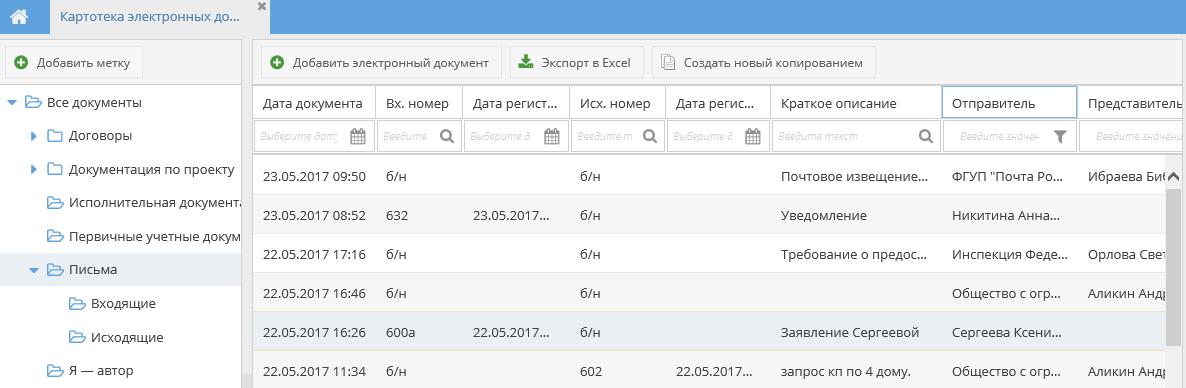
|
|
| 1186 × 388 пикс. Открыть в новом окне | Внешний вид картотеки электронных документов с применением фильтра "Письма". |
- Дата документа – дата создания документа формата ДД.ММ.ГГГГ ЧЧ:мм,
- Вх. номер – входящий номер регистрации письма,
- Дата регистрации вх. номера – дата регистрации входящего номера письма формата ДД.ММ.ГГГГ ЧЧ:мм,
- Исх. номер – исходящий номер регистрации письма,
- Дата регистрации исх. номера – дата регистрации исходящего номера письма формата ДД.ММ.ГГГГ ЧЧ:мм,
- Краткое описание,
- Отправитель – юридическое лицо, которое является отправителем письма,
- Представитель отправителя – ФИО представителя организации отправителя,
- Получатель – юридическое лицо, которое является получателем письма,
- Представитель получателя – ФИО представителя организации получателя,
- Инвестиционный проект – отображаются все связанные с данным документом инвестиционные проекты,
- Статус – текущий статус документа,
- Электронная подпись – отображается информация о подписании документа данным пользователем, по умолчанию колонка скрыта,
- Согласование – отображается информация о согласовании документа данным пользователем, по умолчанию колонка скрыта,
- Тип – тип электронного документа, по умолчанию колонка скрыта в разделах «Входящие» и «Исходящие»,
- Метки – в столбце указана информация о присвоенных документу метках.
Отображение столбцов является настраиваемым свойством картотеки. Подробнее о работе с полями картотеки см. в СТО МИ пользователя «Папир: Электронные документы».
В столбце «Метки» доступна фильтрация электронных и бумажных писем (рисунок 153). Метка «Электронное письмо» присваивается автоматически входящим и исходящим документа после отправки исходящего документа внутри системы Папир (см. Отправка исходящих писем получателям в Papir). Бумажными письмами по умолчанию считаются все остальные письма без метки «Электронное письмо».
- Входящие – отображаются все письма типа «Письмо входящее»:
- Исходящие – отображаются все письма типа «Письмо исходящее».
- Для входящих писем: «Письмо» + «№ Вх» + Входящий номер + Краткое содержание + «от» + Дата создания,
- Для исходящих писем: «Письмо» + «№ Исх» + Исходящий номер + Краткое содержание + «от» + Дата создания.
Наименование писем, созданных до 25.01.2016, строится по шаблону: Шаблон документа + Регистрационные данные + Краткое содержание + «от» + Дата создания.
- Ссылка на документ,
- Краткая информация,
- Отправитель,
- Представитель отправителя (если указан, в противном случае не указывается),
- Получатель,
- Представитель получателя (если указан, в противном случае не указывается),
- Регистрационные данные,
- Статус,
- Тип документа,
- Пользователь, внесший последние изменения в документ.
При создании электронного документа автоматически в список доступа добавляются те группы пользователей, для которых настроены соответствующие правила доступа. Правила доступа настраиваются редактором каждой организации в сервисе «Управление организацией» (см. СТО МИ пользователя «Папир: Управление организацией»).
Разделы электронного документа представлены на рисунке 155 (подробнее об общих разделах электронных документов см. СТО МИ пользователя «Папир: Электронные документы»).
Раздел «Регистрационный учета» предназначен для регистрации письма (присвоение входящих/исходящих номеров) (см. Регистрация письма).
Раздел «Печатная форма» и «Подписание» отсутствует для электронных документов с типом «Входящее бумажное письмо».
Кнопка «Создать новый копированием» недоступна для писем, созданных ранее 31.12.2016 и для писем с шаблоном «Входящее электронное письмо».
Система позволяет пользователям предзаполнить новую карточку документа с типом «Письмо входящее» или «Письмо исходящее» данными из уже существующего документа. Для этого необходимо в списке документов выбрать один из следующих шаблонов:





